![]() Cara cara yang di gunakan untuk menginstal wordpress ke dalam domain.
Cara cara yang di gunakan untuk menginstal wordpress ke dalam domain.
Menginstall wordpress,mungkin merupakan suatu hal yang bisa di bilang adalah suatu hal yang cukup rumit untuk di lakukan.jangan kan untuk menginstall wordpress kedalam sebuah domain,menginstall wordpress secara offline pun akan sangat sangat susah sekali apabila kita belum mencobanya.
Banyak sekali orang yang bilang apabila kita ingin menjadi seseorang yang maju,maka kita harus berusaha dan mencoba.maka,cobalah dulu untuk menginstall wordpress itu sebelum anda mengatakan susah,rumit,atau kata kata lainnya.
Menginstall wordpresss ke dalam domain/acount di bagi dalam beberapa tahap.
A.tahap pembuatan domain/acount:
- Pertama yang kita lakukan adalah membuat sebuah domain. Hal ini tentu saja harus kita lakukan,karena kita ingin menginstall wordpress ini kedalam domain.
- Buatlah domain pada 000webhost.com,karena membuat acount disini bisa lebih memudahkan kita untuk menginstall wordpress nantinya.
- Cara membuat domain lewat 000webhost seperti kita membuat sebuah facebook,bahkan mungkin lebih mudah dari pada mendaftar pada facebook
- Ketiklah alamat 000webhost.com.setelah masuk clik pilihan sign up.
- Setelah masuk anda akan melihat 2 kotak dengan tulisan i want to host my own domain dan i will chose your free subdomain.2 pilihan menjelaskan apakah kita ingin membuat domain yang gratis atau yang berbayar.jika kita ingin membuat yang gratis isilah ketentuan yang ada dimulai dari kotak ke 2,dan biarkanlah kotak yang pertama dengan tulisannya.
- Isi ketentuan ddengan lengkap lalu click creat my acount.
- Setelah domain terbuat,pihak 000webhost memerlukan waktu 24 jam untuk memprosesnya.dan setelah 24 jam itupula anda di haruskan untuk mengaktifkan domain anda dengan cara mengkonfirmasi pesan yang di berikan oleh 000webhost.com
B.Tahap penginstallan wordpress
- Tahap pertama yang di gunakan adalah kita harus mendownload wordpress terlebih dahulu pada situs http://www.wordpress.org
- Setelah di download,extract wordpress tersebut pada tempat yang di inginkan.contohnya local disk D,local disk E.
- Setelah itu,buka file wordpress hasil dari yang kita extract tadi.rubahlah semua format yang ada di dalam file tersebut menjadi zip.
- Setelah semuanya berubah,kita masuk pada acount kita,click go to cpanel.
- Setelah masuk pilih file manager, di sana akan ada beberapa pilihan.
- Pilih pilihan public html
- Setelah masuk,pilih pilihan upload.upload lah file file yang telah di rubah kedalam bentuk Zip.
- Uploadlah file zip tersebut satu persatu jangan di lakukan langsung sekaligus
- Setelah semua ter upload,kembali ke control panel.buatlah data base anda pada pilihan my SQL front.isilah dengan nama yang anda inginkan.
- setelah membuat data base,kita buka lagi file manager,ceklis pilihan publik html,lalu chmod.
- setelah masuk pada chmod anda akan menemui beberapa pilihan..ceklislah semua pilihan owner,group everyone dan rubah chmod value menjadi 777,lalu click tanda centang.
- Setelah itu,kunjungilah alamat acount anda,lalu akan muncul beberapa perintah anda hanya tinggal click perintah perintah tersebut sampai ada pilihan untuk mengisi nama data base,user,dan yang lainnya,isilah tempat tempat yang kosong tersebut sesuai dengan data base yang tadi telah anda buat.
- Setelah selesai click perintah yang ada di bawahnya..
- Setelah itu akan ada user name anda dan pasword anda,copy lah pasword tersebut lalu click install.
- Setelah selesai,masukan username dan pasword anda lalu login.
- Setelah masuk,click pilihan admin,lalu ubahlah pasword anda untuk memudahkan anda login suatu saat nanti.
- Installasi selesai selamat mencoba…
C.Tahap berikutnya adalah untuk memposting,pertama kali kita melakukan posting pasti kendalanya adalah tidak bisa melakukan upload gambar.anda tenang saja,hal tersebut terjadi karena ada kekurangan pada saat instalasi,maka dari itu langkah langkah yang di ambil agar gambar yang kita buat bisa di upload adalah..
- masuk ke acount anda,click pilihan go to cpanel.
- setelah itu click pilihan file manager.
- buka pilihan publik html,wp conten,plugin.
- di dalam plugin tadi anda buat folder baru dengan nama upload.
- setelah folder terbuat beri tanda centang folder tersebut lalu click pilihan chmod.
- sama seperti tahap install wordpress beri tanda ceklis pada pilihan owner,group ,every one dan rubah chmod value menjadi 777.
setelah itu selsai..anda bisa mencoba untuk mengupload gambar yang anda inginkan..selamat mencoba..


















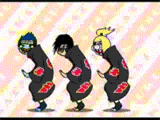


Tidak ada komentar:
Posting Komentar